保持WordPress网站高效、安全且功能正常在很大程度上取决于一个关键方面:更新 WordPress 核心。接下来我们将深入探讨定期更新WordPress核心为何不可或缺以及如何完成 WordPress 核心更新过程。
为什么更新 WordPress 核心很重要?
WordPress核心是WordPress 网站的核心,它拥有强大的功能,可以提高网站的性能。定期更新 WordPress 核心不只是建议,而是必须的。这些更新带来很多好处,包括增强安全性、修复错误、提高性能以及引入新的和改进的功能。跳过这些更新可能会让您的网站容易受到安全威胁、功能减少以及插件和主题兼容性问题。
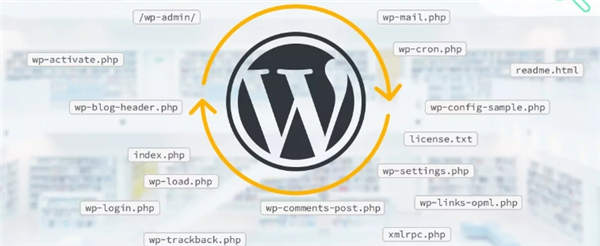
了解 WordPress 核心更新过程
掌握 WordPress 核心更新流程对于顺利成功升级至关重要。它涉及的不仅仅是点击“更新”按钮。本章将指导您完成准备步骤,例如备份您的网站和检查兼容性、实际更新过程以及更新后检查,以确保一切顺利运行。通过了解此过程,您可以自信地维护网站的完整性和性能。
开始之前
在深入研究 WordPress 网站的核心更新之前,必须打好基础。这种准备工作可确保无缝更新过程并降低风险。在本章中,我们将介绍启动更新之前应采取的基本步骤。
备份你的WordPress网站
网站的备份是您的安全网。在进行任何更新之前,请确保您已对网站进行了完整备份,包括数据库、WordPress 文件、主题、插件和媒体文件。此预防措施可保护您的网站,如果在更新过程中出现任何问题,您可以将其恢复到更新前的状态。采用可靠的备份解决方案并验证备份以确保其全面且功能齐全。
检查 WordPress 主题和插件兼容性
WordPress 核心的更新会影响主题和插件与您的网站的交互方式。请检查您当前的主题和插件与新版 WordPress 的兼容性。请访问开发人员的网站或 WordPress 论坛以获取兼容性信息。此步骤可防止更新后出现潜在的冲突和功能问题,确保您的网站保持正常运行和用户友好性。
通知用户和团队成员
如果您的网站隶属于一个大型团队或服务于大量用户,那么沟通就至关重要。通知您的团队成员即将进行的更新,尤其是当更新可能会导致暂时停机或工作流程发生变化时。通知您的用户潜在的不可用或更改可提高透明度并减少不便。使用电子邮件通知、网站横幅或社交媒体更新让您的受众随时了解最新情况。
更新 WordPress 核心
现在您已准备好网站,是时候开始实际更新 WordPress 核心了。本章介绍不同的更新方法,并针对每种方法提供分步说明。
手动更新与自动更新
WordPress 提供两种主要的更新方法:手动和自动。自动更新对于次要版本和安全更新来说非常方便,可确保您的网站始终保持最新状态而无需您干预。但是,对于主要版本,手动更新可为您提供更多控制权,让您能够选择更新时间并进行相应准备。在决定使用哪种方法时,请考虑您网站的需求以及您对 WordPress 的熟悉程度。
使用WordPress仪表板
一键更新
一键更新是一种从仪表板更新 WordPress 的简单方法。当有新版本可用时,您会在仪表板中看到通知。只需单击更新链接,WordPress 就会处理其余部分。这种方法非常适合那些喜欢快速、轻松方法的人。
更新单个网站
对于单个 WordPress 网站,流程类似。访问您的仪表板,如果有可用更新,您将看到提示。单击提示,WordPress 将指导您完成更新。在继续操作之前,请确保您的网站已备份,因为这将在整个网站上应用更新。
更新 WordPress Multisite
全网更新
在 WordPress Multisite 设置中,更新由网络管理员管理。网络范围的更新可确保网络中的所有站点都运行相同版本的 WordPress。作为网络管理员,您可以从网络管理员仪表板更新 WordPress,更新将应用于网络中的所有站点。
更新多站点网络中的单个站点
有时,您可能需要单独更新网络中的各个站点,尤其是当它们具有需要单独测试的独特主题或插件时。为此,请转到网络中特定站点的仪表板,然后按照与更新单个站点相同的过程进行操作。
故障排除
即使经过精心准备,更新有时也会导致问题。在本章中,我们将解决更新 WordPress 后可能出现的常见问题、如何在必要时回滚以及如何处理不兼容问题。
常见更新问题
更新后可能出现的一些典型问题包括死机白屏、插件损坏、主题布局问题或网站性能问题。要解决这些问题,请先检查错误消息、咨询 WordPress 论坛或联系您的托管服务提供商。通常,清除缓存、停用插件或切换到默认主题等简单步骤可以隔离并解决问题。
回滚选项
如果更新严重破坏了您的网站,您可能需要恢复到以前的版本。这时,更新前的备份就变得至关重要。您可以使用备份插件或手动从备份中恢复文件和数据库来回滚。请记住,回滚是一种临时解决方案;识别和修复潜在问题对于成功更新和维护安全至关重要。
处理不兼容性
主题或插件不兼容是更新后常见的问题。要解决此问题,请停用所有插件并恢复为默认主题。然后,逐个重新激活每个插件以找出罪魁祸首。检查主题和插件的更新,因为开发人员通常会在 WordPress 更新后发布兼容性更新。如果某个插件或主题不再受支持,请考虑寻找与最新 WordPress 版本兼容的替代品。
更新 WordPress 核心的最佳实践
成功更新 WordPress 核心只是开始。要确保持续的稳定性和安全性,采用最佳实践是关键。本章介绍了维护最新且高效的 WordPress 网站的基本策略。
定期更新
定期更新对于网站的安全性和功能至关重要。定期检查 WordPress 核心更新,最好每月一次。注意仪表板中的更新通知并规划重大更新,这可能需要更广泛的准备。请记住,跟上更新不仅意味着保持安全性,还意味着享受最新的功能和改进。
在临时环境中进行测试
在将更新应用到您的实时网站之前,请在临时环境中对其进行测试。实时网站的副本允许您应用和测试更新,而不会危及实时网站的稳定性。在临时环境中进行测试对于重大更新或运行具有大量插件或自定义主题的复杂网站尤为重要。它有助于在潜在问题和冲突影响您的实时网站之前识别它们。
更新自定义主题和插件
自定义主题和插件可以显著增强您的网站,但它们也需要定期更新。与自定义主题和插件的开发人员保持联系,以确保它们与最新的 WordPress 版本兼容。如果您在内部开发了它们,请安排定期的代码审查和更新。这种方法不仅可以保持兼容性,还可以利用新的 WordPress 功能和改进来为您的自定义解决方案提供帮助。
WordPress 安全注意事项
在网站管理领域,安全至关重要。本章重点介绍及时更新对安全的重要性,以及您可以采取哪些其他措施来强化您的 WordPress 网站。
及时更新的重要性
及时更新 WordPress 核心、主题和插件不仅是为了访问新功能,还主要是为了安全。每次更新通常都会解决已知漏洞、修补安全漏洞并增强网站的整体安全性。延迟这些更新会使您的网站暴露于基于这些漏洞的潜在攻击。因此,及时应用更新是维护安全的 WordPress 环境的关键做法。
额外的安全措施
虽然更新至关重要,但它们只是全面安全策略的一部分。以下是增强 WordPress 网站安全性的其他措施:
- 使用强密码和用户权限:为 WordPress 管理区域实施强而独特的密码,并强制所有用户使用良好的密码。此外,要谨慎对待用户角色和权限,只向团队成员授予必要的访问级别。
- 实施双因素身份验证 (2FA):通过 2FA 添加额外的安全层可显著降低未经授权访问的风险
- 定期安全扫描:使用安全插件定期扫描您的网站是否存在漏洞、恶意软件和其他安全威胁。
- 安全托管环境:选择以强大的安全措施而闻名的托管服务提供商。考虑定期备份、防火墙和恶意软件扫描等功能。
- SSL 证书:实施 SSL 证书来加密您网站上的数据传输,增加一层必要的安全保障。
- 定期备份:即使采取了强大的安全措施,也难免会出现问题。定期、可靠的备份可确保您的网站在受到攻击时能够恢复。
- 自定义登录 URL:更改默认的 WordPress 登录 URL 可以帮助防止暴力攻击。
- 限制登录尝试次数:限制登录尝试次数以防止自动登录尝试。
- 更新安全密钥:WordPress 安全密钥增加了一层额外的加密。定期更改密钥有助于确保网站安全。
关于 WordPress 核心更新的结论
在我们结束有关更新 WordPress 核心的指南时,让我们回顾一下顺利进行更新过程的一些最终技巧,并提供一个方便的备忘单清单来指导您完成每个步骤。
顺利更新过程的最后建议
- 保持知情:定期检查 WordPress 更新并了解每次更新包含的内容。
- 提前计划:在流量低的时期安排更新以尽量减少影响。
- 彻底测试:使用暂存环境测试更新,尤其是主要版本。
- 定期备份:确保每次更新之前都有最近的备份。
- 监控更新后:更新后,检查您的网站是否存在任何问题或异常。
- 保持安全:将更新与强大的安全实践相结合,确保网站的整体健康。
更新 WordPress 核心的备忘单清单
| 阶段 | 任务 | 描述 |
| 准备 | 备份您的网站 | 创建您的网站和数据库的完整备份。 |
| 检查兼容性 | 确保主题和插件与新版本兼容。 | |
| 通知用户/团队 | 通知您的团队和用户有关计划的更新。 | |
| 更新流程 | 选择更新方法 | 选择手动或自动更新。 |
| 应用更新 | 使用 WordPress 仪表板进行一键更新或按照手动更新步骤。 | |
| 更新多站点(如果适用) | 根据需要执行网络范围的更新或更新单个站点。 | |
| 故障排除 | 识别问题 | 检查常见问题,如死机白屏或插件冲突。 |
| 必要时回滚 | 如果出现重大问题,请使用备份恢复到以前的版本。 | |
| 解决不兼容问题 | 更新或替换不兼容的主题/插件。 | |
| 更新后 | 安全检查 | 运行安全扫描并更新安全措施。 |
| 监控站点性能 | 定期检查更新后的网站功能和性能。 | |
| 最佳实践 | 定期更新 | 保持 WordPress、主题和插件为最新版本。 |
| 在临时环境中进行测试 | 在实际应用主要更新之前,先在暂存环境中测试它们。 | |
| 更新自定义元素 | 定期维护和更新自定义主题和插件。 | |
| 安全 | 实施额外措施 | 使用强密码、SSL、限制登录尝试等。 |
| 定期安全审核 | 定期扫描漏洞和潜在的安全风险。 |
通过遵循这份全面的指南并利用清单,您可以确保高效、安全地进行 WordPress 核心更新,并且对网站的干扰最小。请记住,持续维护和了解最佳实践是获得成功且安全的 WordPress 体验的关键。





